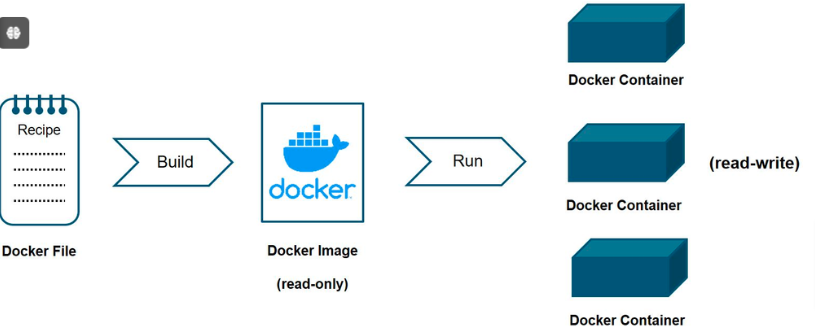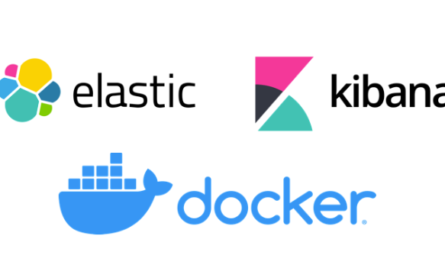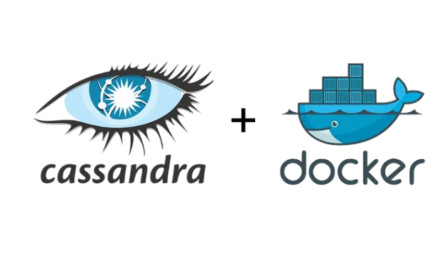Dans ce tutoriel, nous allons explorer en détail comment installer RabbitMQ en utilisant Docker. RabbitMQ est un courtier de messages open-source largement utilisé pour la gestion de files d’attente de messages, et Docker est une plateforme de conteneurisation qui permet de déployer des applications de manière rapide et fiable. Ce guide complet vous fournira toutes les étapes nécessaires pour installer RabbitMQ avec Docker, ainsi que des conseils et des astuces pour optimiser votre configuration.
Introduction à RabbitMQ et Docker
Qu’est-ce que RabbitMQ ?
RabbitMQ est un logiciel de messagerie open-source qui facilite la communication entre les applications. Il est basé sur le protocole Advanced Message Queuing Protocol (AMQP) et prend également en charge d’autres protocoles tels que MQTT et STOMP. RabbitMQ est réputé pour sa fiabilité, sa flexibilité et ses capacités de haute disponibilité.
Qu’est-ce que Docker ?
Docker est une plateforme open-source qui automatise le déploiement des applications dans des conteneurs. Un conteneur encapsule une application et ses dépendances dans un environnement isolé, garantissant ainsi que l’application fonctionne de manière cohérente, indépendamment de l’environnement où elle est exécutée.
Pré-requis
Avant de commencer, assurez-vous d’avoir les éléments suivants installés sur votre machine :
- Docker : Vous pouvez télécharger et installer Docker depuis le site officiel docker.com.
- Un terminal ou un shell de commande : Pour exécuter les commandes Docker.
Étapes pour Installer RabbitMQ avec Docker
Étape 1 : Télécharger l’Image RabbitMQ
La première étape consiste à télécharger l’image officielle de RabbitMQ depuis le Docker Hub. Utilisez la commande suivante pour cela :
docker pull rabbitmq:3-management
Cette commande télécharge l’image RabbitMQ avec l’interface de gestion Web activée. Cette interface est très utile pour surveiller et gérer RabbitMQ.
Étape 2 : Exécuter le Conteneur RabbitMQ
Une fois l’image téléchargée, vous pouvez créer et exécuter un conteneur RabbitMQ en utilisant la commande suivante :
docker run -d --name rabbitmq -p 5672:5672 -p 15672:15672 rabbitmq:3-management
Explications des options utilisées dans la commande :
-d: Exécute le conteneur en arrière-plan.--name rabbitmq: Donne un nom au conteneur, ici « rabbitmq ».-p 5672:5672: Mappe le port 5672 de l’hôte au port 5672 du conteneur. Ce port est utilisé pour la communication AMQP.-p 15672:15672: Mappe le port 15672 de l’hôte au port 15672 du conteneur. Ce port est utilisé pour l’interface de gestion Web.
Étape 3 : Vérifier le Conteneur RabbitMQ
Pour vérifier que RabbitMQ fonctionne correctement, vous pouvez utiliser la commande suivante pour lister les conteneurs en cours d’exécution :
docker ps
Vous devriez voir une sortie similaire à celle-ci :
CONTAINER ID IMAGE COMMAND CREATED STATUS PORTS NAMES
e4f6c4b6f1f9 rabbitmq:3-management "docker-entrypoint.s…" About a minute ago Up About a minute 0.0.0.0:5672->5672/tcp, 0.0.0.0:15672->15672/tcp rabbitmq
Étape 4 : Accéder à l’Interface de Gestion Web
L’interface de gestion Web de RabbitMQ est accessible via un navigateur Web à l’adresse suivante :
http://localhost:15672
Par défaut, les identifiants de connexion sont :
- Username :
guest - Password :
guest
Configuration Avancée
Persistance des Données
Par défaut, les données dans un conteneur Docker ne sont pas persistantes et sont perdues lorsque le conteneur est supprimé. Pour assurer la persistance des données de RabbitMQ, vous devez monter un volume Docker. Utilisez la commande suivante pour créer un conteneur avec un volume persistant :
docker run -d --name rabbitmq -p 5672:5672 -p 15672:15672 -v /my/own/datadir:/var/lib/rabbitmq rabbitmq:3-management
Remplacez /my/own/datadir par le chemin du répertoire sur votre hôte où vous souhaitez stocker les données.
Configuration Personnalisée
Pour une configuration personnalisée de RabbitMQ, vous pouvez utiliser un fichier de configuration personnalisé. Créez un fichier rabbitmq.conf avec vos paramètres de configuration et montez-le dans le conteneur en utilisant la commande suivante :
docker run -d --name rabbitmq -p 5672:5672 -p 15672:15672 -v /path/to/rabbitmq.conf:/etc/rabbitmq/rabbitmq.conf rabbitmq:3-management
Remplacez /path/to/rabbitmq.conf par le chemin du fichier de configuration sur votre hôte.
Sécurisation de RabbitMQ
Changer les Identifiants par Défaut
Pour des raisons de sécurité, il est fortement recommandé de changer les identifiants par défaut. Utilisez les commandes suivantes pour créer un nouvel utilisateur et lui attribuer les permissions nécessaires :
docker exec -it rabbitmq rabbitmqctl add_user myuser mypassword
docker exec -it rabbitmq rabbitmqctl set_user_tags myuser administrator
docker exec -it rabbitmq rabbitmqctl set_permissions -p / myuser ".*" ".*" ".*"
Remplacez myuser et mypassword par vos propres identifiants.
Activer le SSL
Pour activer le SSL dans RabbitMQ, vous devez fournir les certificats SSL au conteneur. Montez les fichiers de certificat dans le conteneur et configurez RabbitMQ pour utiliser ces certificats. Ajoutez les paramètres suivants dans votre fichier de configuration rabbitmq.conf :
listeners.ssl.default = 5671
ssl_options.certfile = /path/to/cert.pem
ssl_options.keyfile = /path/to/key.pem
ssl_options.cacertfile = /path/to/cacert.pem
Surveillance et Gestion
RabbitMQ fournit plusieurs outils pour surveiller et gérer les files d’attente et les messages. En plus de l’interface de gestion Web, vous pouvez utiliser les plugins et les commandes CLI pour une gestion avancée.
Utiliser les Plugins RabbitMQ
RabbitMQ prend en charge de nombreux plugins qui ajoutent des fonctionnalités supplémentaires. Pour activer un plugin, utilisez la commande suivante :
docker exec -it rabbitmq rabbitmq-plugins enable plugin-name
Remplacez plugin-name par le nom du plugin que vous souhaitez activer.
Conclusion
Installer RabbitMQ avec Docker est un moyen efficace et rapide de déployer un système de messagerie robuste. En suivant les étapes de ce tutoriel, vous pouvez non seulement installer RabbitMQ, mais aussi le configurer et le sécuriser pour répondre à vos besoins spécifiques. Que vous soyez un développeur cherchant à intégrer RabbitMQ dans vos applications ou un administrateur système cherchant à déployer une solution de messagerie fiable, Docker et RabbitMQ offrent une combinaison puissante et flexible. Profitez des avantages de la conteneurisation pour simplifier vos déploiements et améliorer la résilience de vos systèmes.